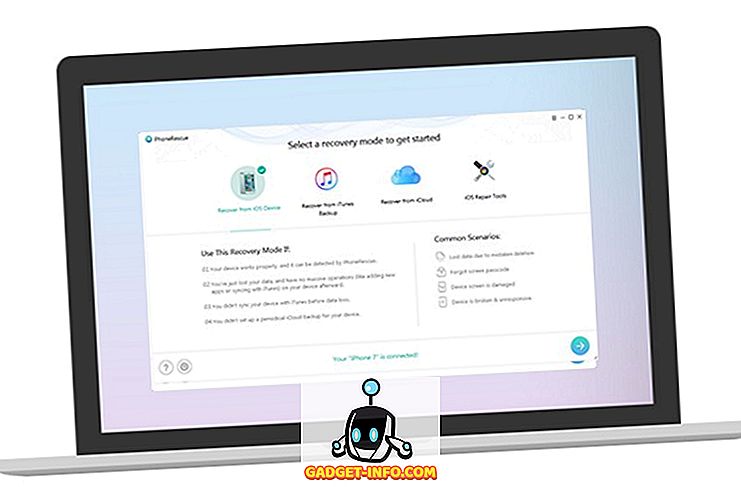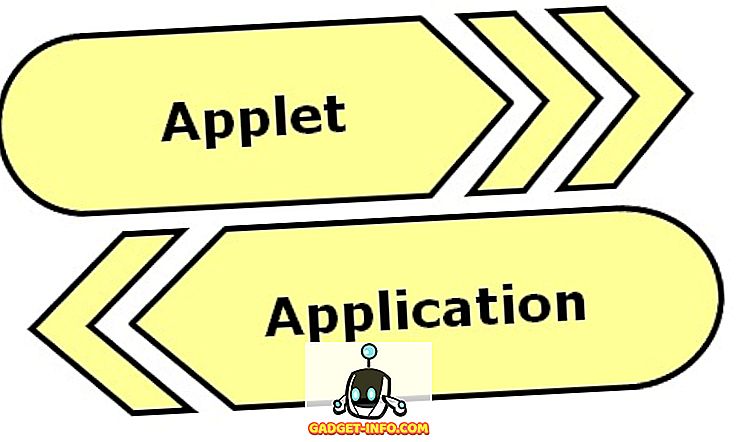Домашній обмін дозволяє обмінюватися вмістом iTunes через локальну мережу з іншими пристроями iOS, Mac, Apple TV або будь-яким ПК з Windows, на якому встановлено програму iTunes. Після налаштування спільного доступу до дому можна передавати музику / відео зі своєї бібліотеки джерел на всі ці пристрої без фізичної копії цих файлів. Ви також можете передавати музику з комп'ютера з ОС Windows, доки встановлено програму iTunes. Перш ніж налаштувати спільний доступ до домашньої сторінки iTunes, перевірте, чи є такі компоненти:
Передумови
- Mac, Apple TV, будь-який iOS пристрій або ПК з Windows, з iTunes.
- Пристрої повинні бути підключені до однієї локальної мережі.
- Ви ввійшли на всі пристрої з ідентичним ідентифікатором Apple.
- Хост Mac або Windows слід увімкнути, а iTunes - відкрити.
Налаштуйте iTunes Home Sharing на Mac або Windows
Перший крок полягає в тому, щоб дозволити спільний доступ до дому на iTunes з комп'ютера Mac або Windows. Відкрийте програму iTunes і натисніть "Файл" > " Спільний доступ до дому "> " Увімкнути спільний доступ до дому " з панелі меню.

Потім увійдіть до облікових даних Apple ID і натисніть " Увімкнути спільний доступ до дому ".

Відобразиться діалогове вікно " Спільний доступ до будинку тепер увімкнено ", подібне до наведеного нижче, яке вказує на те, що ви завершили налаштування на вашому Mac або Windows.

Увімкніть функцію iTunes Home Sharing на iPhone / iPad
На своєму iOS-пристрої перейдіть до розділу " Налаштування "> " Музика " та натисніть " Вхід " у розділі Домашнє спільне використання.

Введіть облікові дані Apple ID і натисніть " Sign In ". На цьому етапі ви успішно налаштували пристрій iOS.

Доступ до iTunes Music на iOS
Тепер, щоб отримати доступ до iTunes Music, відкрийте програму "Музика" на своєму пристрої iOS і натисніть " Home Sharing ". Тепер бібліотека iTunes повинна відображатися.

Зауважте, що завантаження може зайняти кілька секунд. Якщо ви не можете бачити свою бібліотеку, переконайтеся, що обидва пристрої під'єднані до однієї мережі й увійшли в систему, використовуючи той самий ідентифікатор Apple, і спробуйте ще раз.
Тут ви можете отримати доступ до всіх ваших пісень, списків відтворення, відтворення / призупинення музики, які зберігаються на комп'ютері Mac або Windows. Ви також можете виконувати певні дії, наприклад, видалення файлу з бібліотеки, оцінювати пісню і подібно / не подобатися.

Доступ до iTunes відео на iPhone / iPad
На своєму iPhone / iPad перейдіть до розділу " Налаштування "> " Відео " та " Увійти ", використовуючи свій ідентифікатор Apple.

Відкрийте програму " Відео ", і тепер ви повинні переглядати відео у списку спільної бібліотеки.

Доступ до вмісту iTunes у Windows або MacOS
Після налаштування iTunes Home Sharing на Windows або Mac, доступ до нього на іншому Windows або Mac досить легко.
Відкрийте програму iTunes на іншому комп'ютері Mac або Windows і клацніть у спадному меню "Музика", розташованому під керуванням програвача. Ви повинні переглядати свою бібліотеку, і ви можете отримати доступ до всіх пісень звідси. Якщо ви не можете бачити тут свою бібліотеку, переконайтеся, що обидва пристрої підключені до однієї мережі та повторіть спробу.

Важливо пам'ятати, що ваша спільна бібліотека буде видимою для всіх користувачів, підключених до однієї мережі. Якщо ви бажаєте отримати пароль перед підключенням до бібліотеки, натисніть кнопку « iTunes »> « Налаштування ». У вкладці "Спільний доступ" встановіть прапорець, де написано " Require Password " і введіть пароль і натисніть "OK".

Поки ви на ньому, ви також можете вибирати окремо для своєї бібліотеки або окремих списків відтворення .
Доступ до контенту iTunes на Apple TV
Примітка : Хоча ми не отримали шанс спробувати це на Apple TV, процес повинен бути дуже простим і схожим на те, що ми зробили вище.
Якщо у вас є 4-го покоління Apple TV, перейдіть у меню Налаштування > Облікові записи > Обмін на дому .
Якщо у вас є Apple TV до 4-го покоління, перейдіть до Налаштування > Комп'ютери . Виберіть опцію " Увімкнути спільний доступ до дому ". Введіть ті самі облікові дані Apple ID, які ви використовуєте для налаштування на iTunes на Mac або Windows.
Щоб отримати доступ до цієї спільної бібліотеки, перейдіть до Головного меню > Комп'ютери > Вибрати бібліотеку та виберіть спільну бібліотеку.
Обмеження iTunes Home Sharing
Для спільного доступу до дому потрібно, щоб всі пристрої підключалися до однієї локальної мережі. Це означає, що його не можна використовувати для віддаленого доступу до вашої бібліотеки iTunes . Якщо ви хочете віддалено отримати доступ до пісень iTunes, ви можете завантажити всю свою музику на iCloud, або ще краще, перевірте послугу iTunes.
Крім того, ви можете використовувати його лише з п'ятьма комп'ютерами - тут комп'ютери включають будь-який Mac, Windows, iPhone або iPad. Це може здатися великою кількістю пристроїв, але якщо у вас є кілька пристроїв Apple у сім'ї, ви можете легко потрапити в шапку з 5 пристроїв. Крім того, він вимагає входу з однаковим ідентифікатором Apple на всіх пристроях.
Необхідно також переконатися, що ваш джерело Mac або Windows відкритий з iTunes, який працює весь час.
Налаштуйте та використовуйте iTunes Home Sharing з легкістю
Простота у використанні та чиста корисність обміну iTunes Home легко перевищує свої обмеження. Завдяки Home sharing, я можу передати мою (дуже велику) музичну бібліотеку з мого Mac на iPhone, що інакше не було б можливо завдяки недостатньому сховищу мого iPhone. Мабуть, найкраще те, що він працює і на Windows, якщо ви встановили iTunes. Якщо ви ніколи раніше не створювали iTunes Home Sharing, то вам обов'язково потрібно спробувати зараз і дайте мені знати, як це відбувається.